OMEN Gaming Hub 문제 해결: PC 충돌 딜레마 해결
OMEN Gaming Hub는 게임 경험을 향상시키도록 설계된 강력한 애플리케이션입니다.그러나 때로는 PC가 예기치 않게 충돌하는 원인이 될 수 있습니다.이 문제는 소프트웨어 호환성, 오래된 드라이버 또는 부적절한 설정을 포함한 다양한 요인에서 비롯될 수 있습니다.이 자세한 가이드를 따라 이러한 문제를 효과적으로 해결하고 문제를 해결하세요!
1.앱이 최신 상태인지 확인
최적의 성능을 위해서는 OMEN Gaming Hub를 최신 상태로 유지하는 것이 중요합니다.최신 버전을 사용하는 방법은 다음과 같습니다.
- Windows + 키를 누르고 store를S 입력한 후 결과에서 Microsoft Store를 선택합니다.
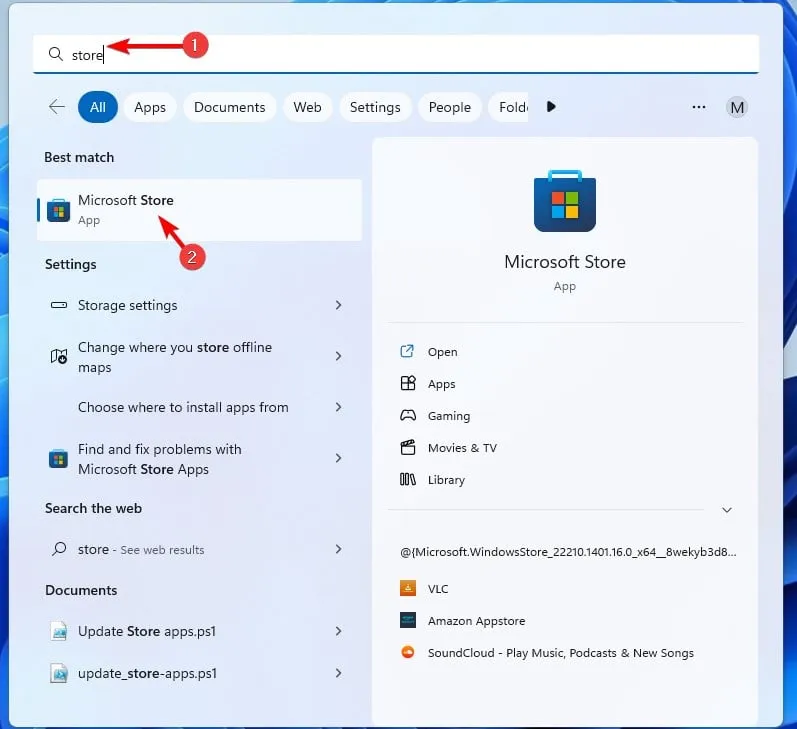
- 사용 가능한 업데이트를 검토하려면 왼쪽 창의 다운로드 섹션 으로 이동하세요.
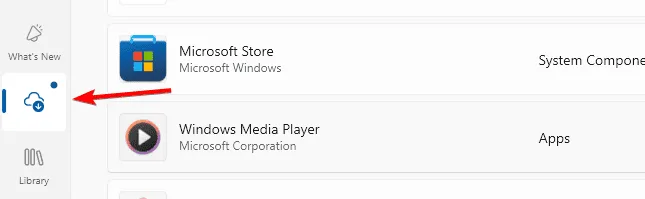
- 앱 옆에 있는 업데이트 버튼을 눌러 업데이트를 다운로드하세요.완료될 때까지 기다려주세요.
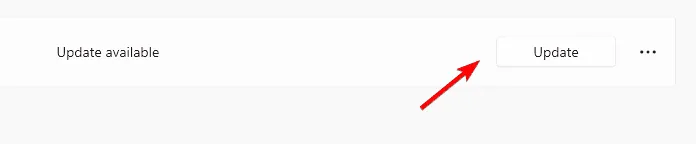
- 업데이트 버튼이 나타나지 않으면, 잠시 창을 열어두었다가 다시 확인해 보세요.
또한 Windows 운영 체제도 최신 상태로 유지해야 합니다.다음 단계를 따르세요.
- Win +를 누르고 services.msc를R 입력한 다음.을 누릅니다.Enter
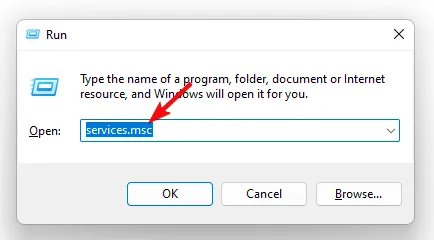
- 시작 유형 섹션을 찾아 자동 으로 설정합니다.
- 다음으로, 시작을 클릭한 다음 적용, 확인을 차례로 클릭 하여 변경 사항을 저장합니다.
2. Windows 메모리 진단 실행
시스템 충돌의 잠재적 원인은 RAM 오류일 수 있습니다. Windows 메모리 진단 도구를 사용하여 문제를 정확히 파악하세요.
- 키를 누르고 Windows 메모리 진단을Windows 입력한 후 열기 를 누릅니다.
- 지금 다시 시작하고 문제가 있는지 확인 하세요.
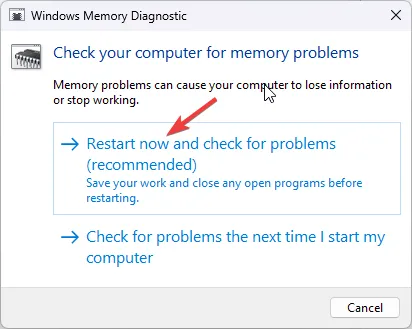
- 해당 도구는 재시작 시 메모리 테스트를 실행합니다.
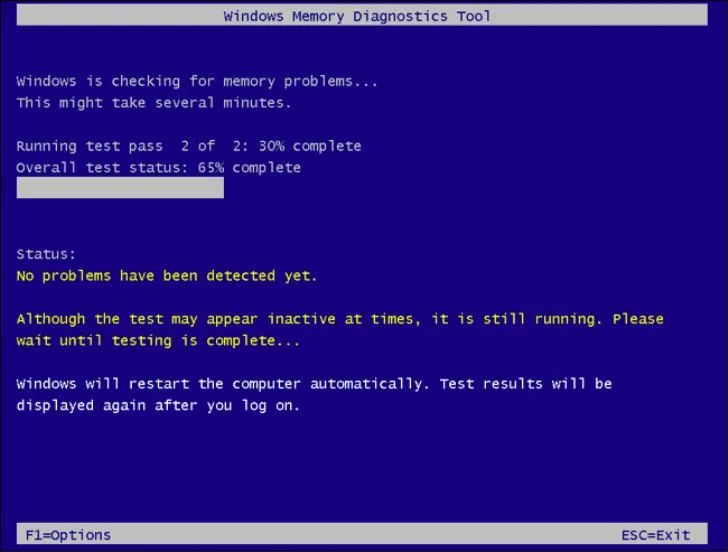
- 테스트 매개변수를 조정하려면 을 누르세요 F1.
- 이벤트 뷰어 사후 검사를 사용하여 메모리 오류가 있는지 결과를 검토합니다.
RAM 문제를 일찍 감지하면 추가적인 합병증을 예방할 수 있습니다.결함이 있는 메모리가 발견되면 즉시 교체하는 것을 고려하세요.
3.클린 부팅 수행
클린 부팅은 충돌을 일으킬 수 있는 문제가 있는 애플리케이션을 격리하는 데 도움이 될 수 있습니다.방법은 다음과 같습니다.
- 키를 누르고 msconfig를Windows 입력한 다음 시스템 구성 도구에 액세스합니다.
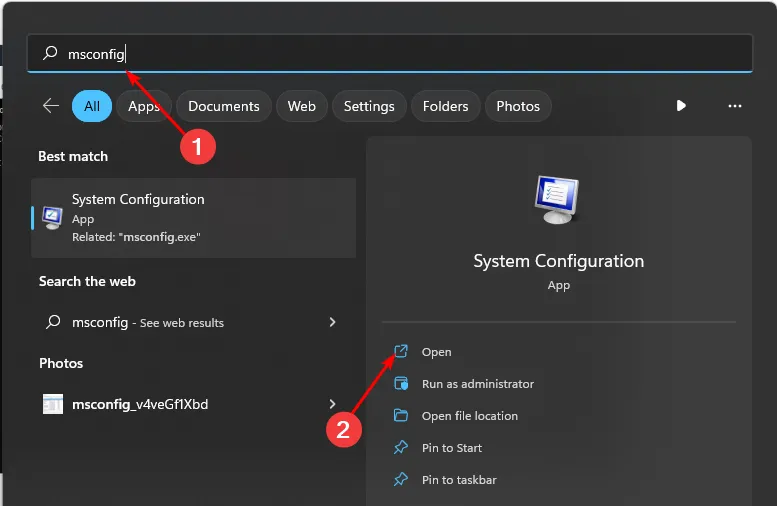
- 서비스 탭 으로 이동하여 모든 Microsoft 서비스 숨기기 확인란을 선택합니다.
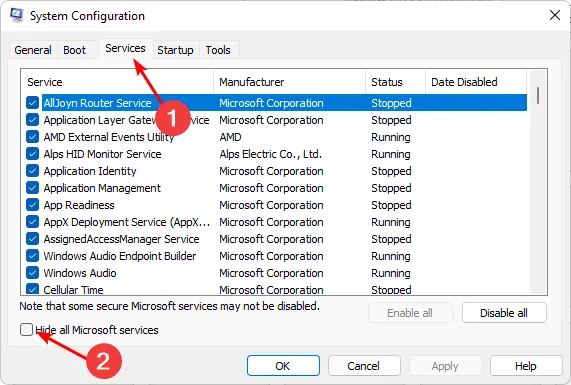
- 모두 비활성화 버튼을 선택 하고 적용을 클릭하여 저장합니다.
- 시작 탭 으로 가서 작업 관리자를 엽니다.
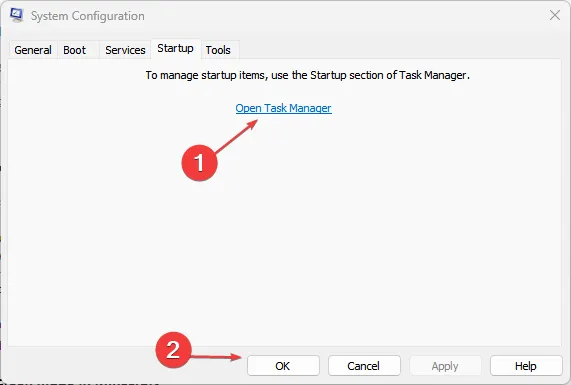
- 작업 관리자에서 활성화된 시작 항목을 비활성화하여 시작 시 부하를 줄이세요.
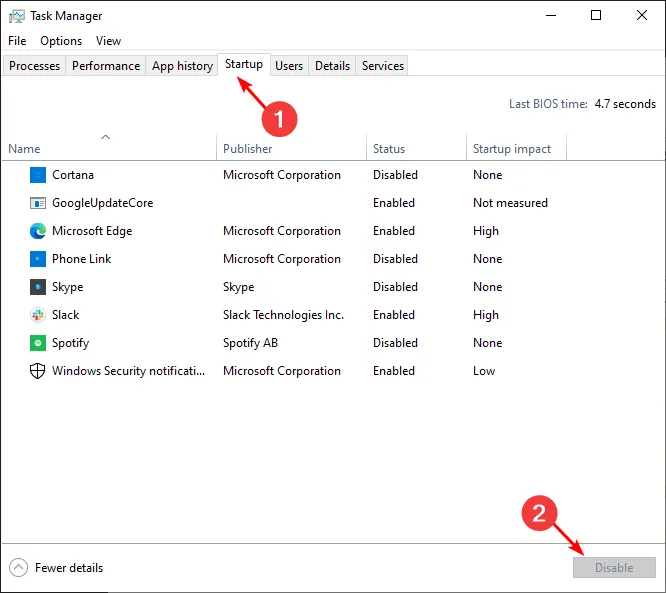
- 작업 관리자를 닫고 컴퓨터를 다시 시작하세요.
이 프로세스를 통해 시작 시 활성 서비스 수가 크게 줄어들어 OMEN Gaming Hub가 충돌하는 원인인 충돌의 근원을 정확히 파악할 수 있습니다.
4. OMEN Gaming Hub 재설치
위의 단계를 수행해도 결과가 나오지 않으면 OMEN Gaming Hub를 다시 설치해야 할 수도 있습니다.
- 시작 메뉴를 클릭 하고 제어판을 입력하여 엽니다.
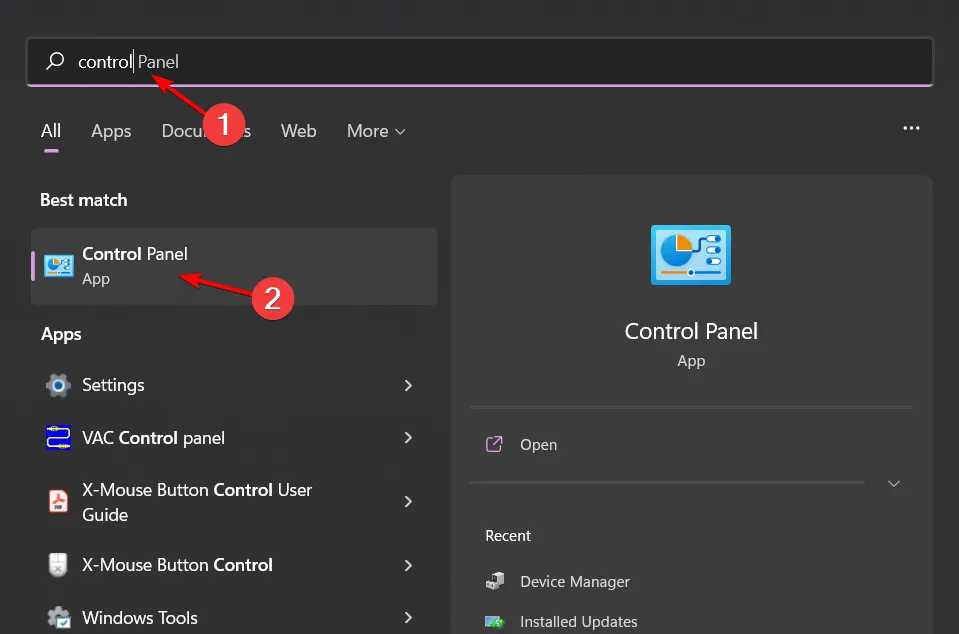
- 프로그램 에서 프로그램 제거를 선택합니다.
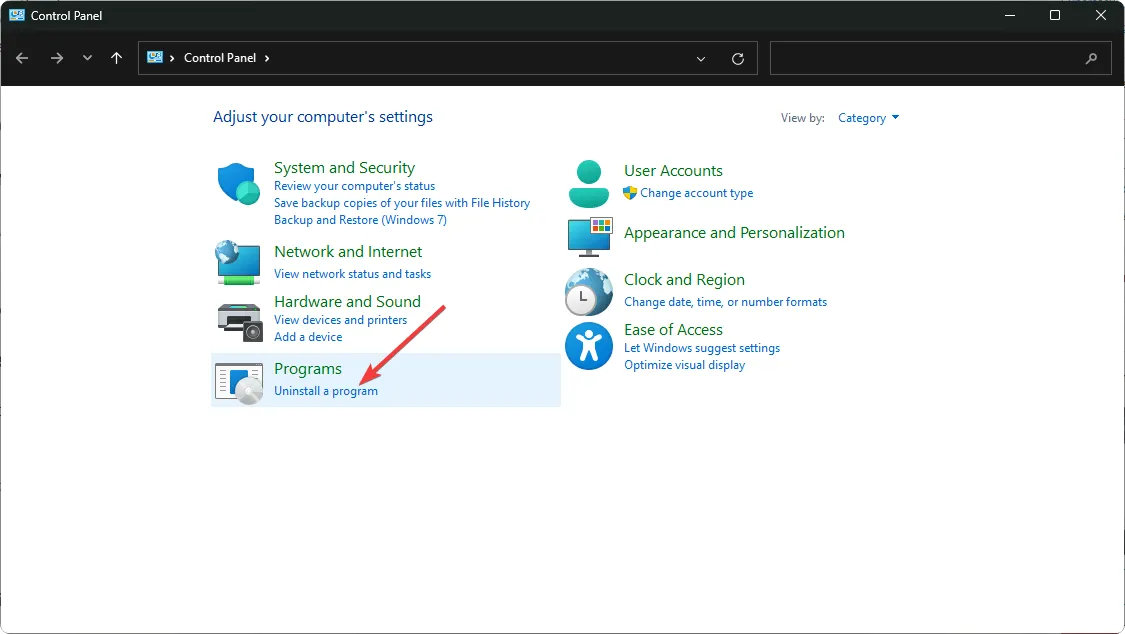
- 메시지가 표시되면 제거를 확인합니다.더 깔끔한 설치를 위해 이전 설치에서 남은 파일을 모두 제거해야 합니다.
5. BIOS 업데이트
충돌이 지속되면 BIOS를 업데이트하여 최신 소프트웨어와의 호환성을 개선해 보세요.
- 업데이트 프로세스는 마더보드마다 다르지만, 이 가이드에서는 HP 시스템을 중심으로 설명하겠습니다.
- HP 드라이버 및 소프트웨어 지원 웹사이트를 방문하세요.
- 기기 유형(노트북이나 데스크톱)을 선택하세요.

- 컴퓨터의 일련번호나 모델을 입력하세요.
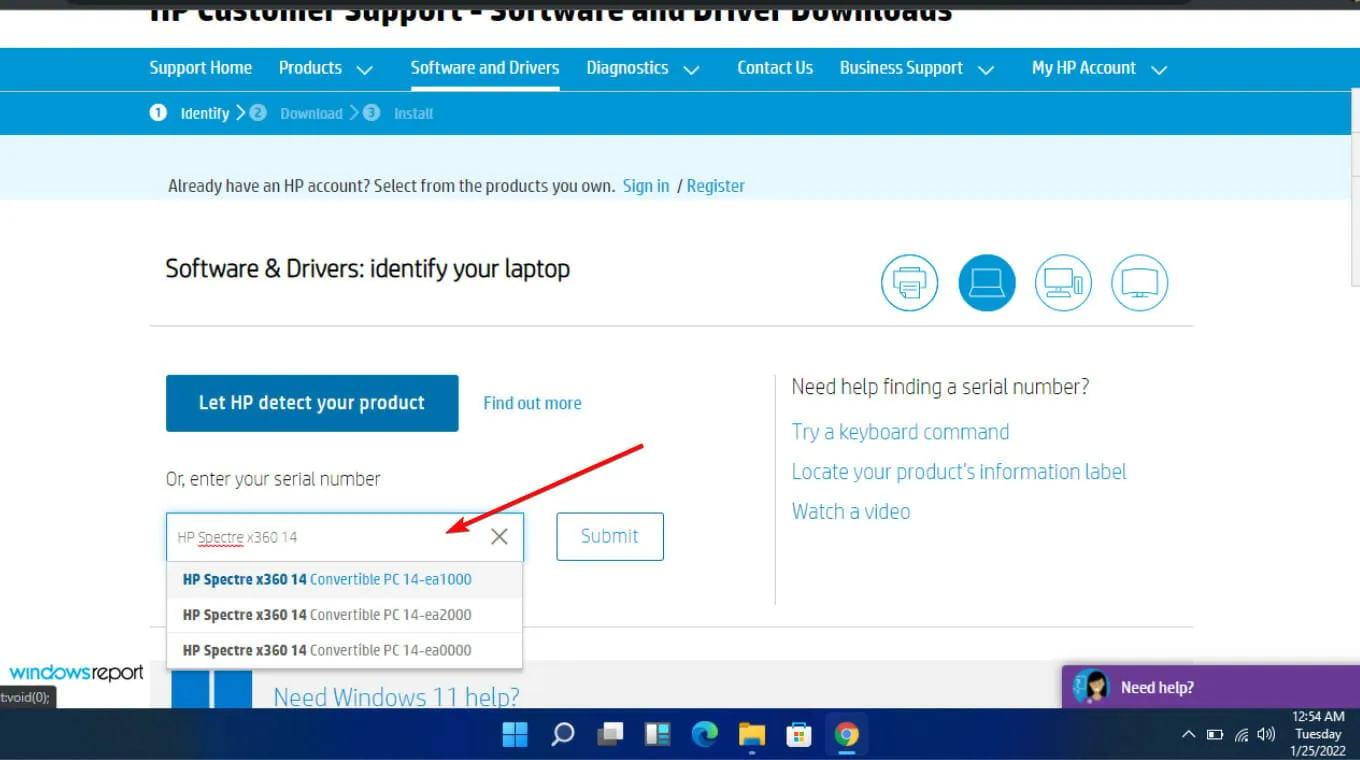
- 특정 OS와 버전을 선택한 후 제출을 클릭하세요.
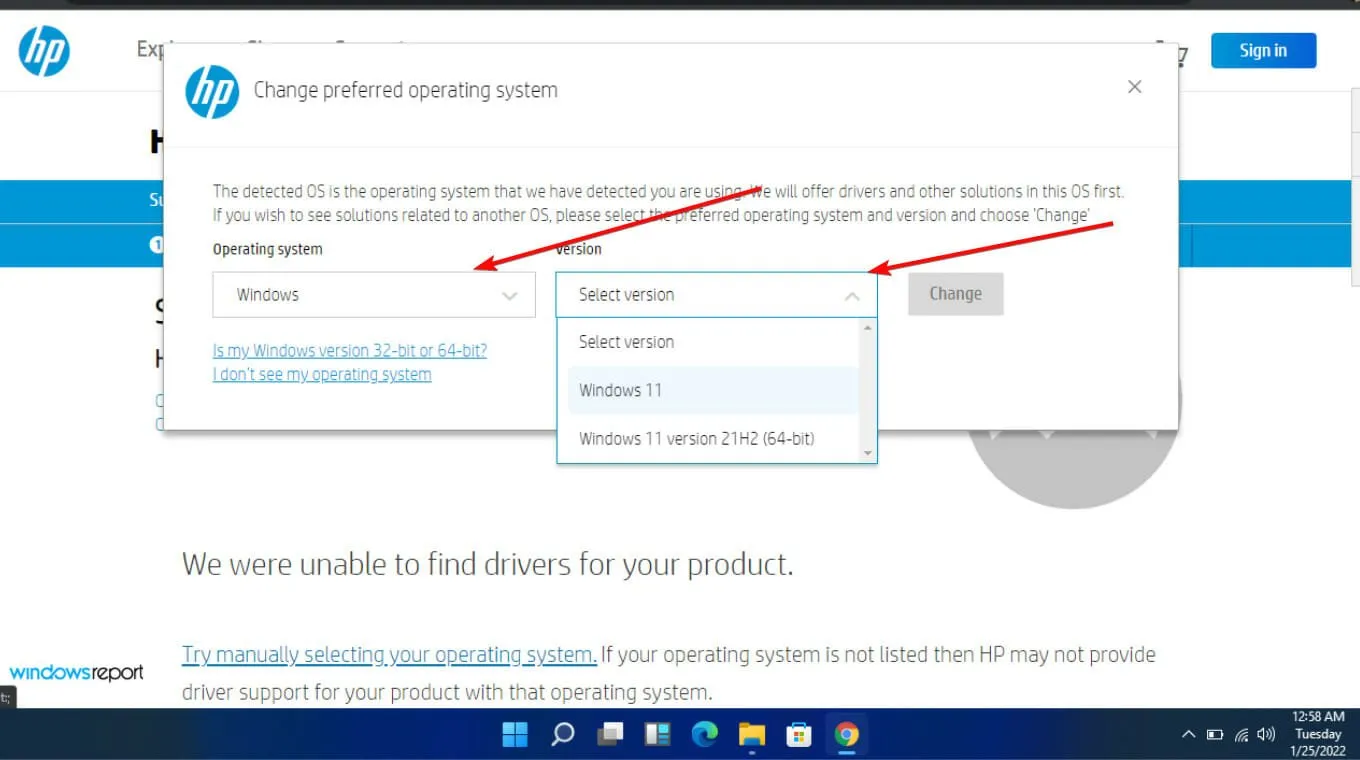
- 모든 드라이버를 클릭하고 BIOS 섹션을 확장하면 다운로드 가능한 업데이트가 표시됩니다.
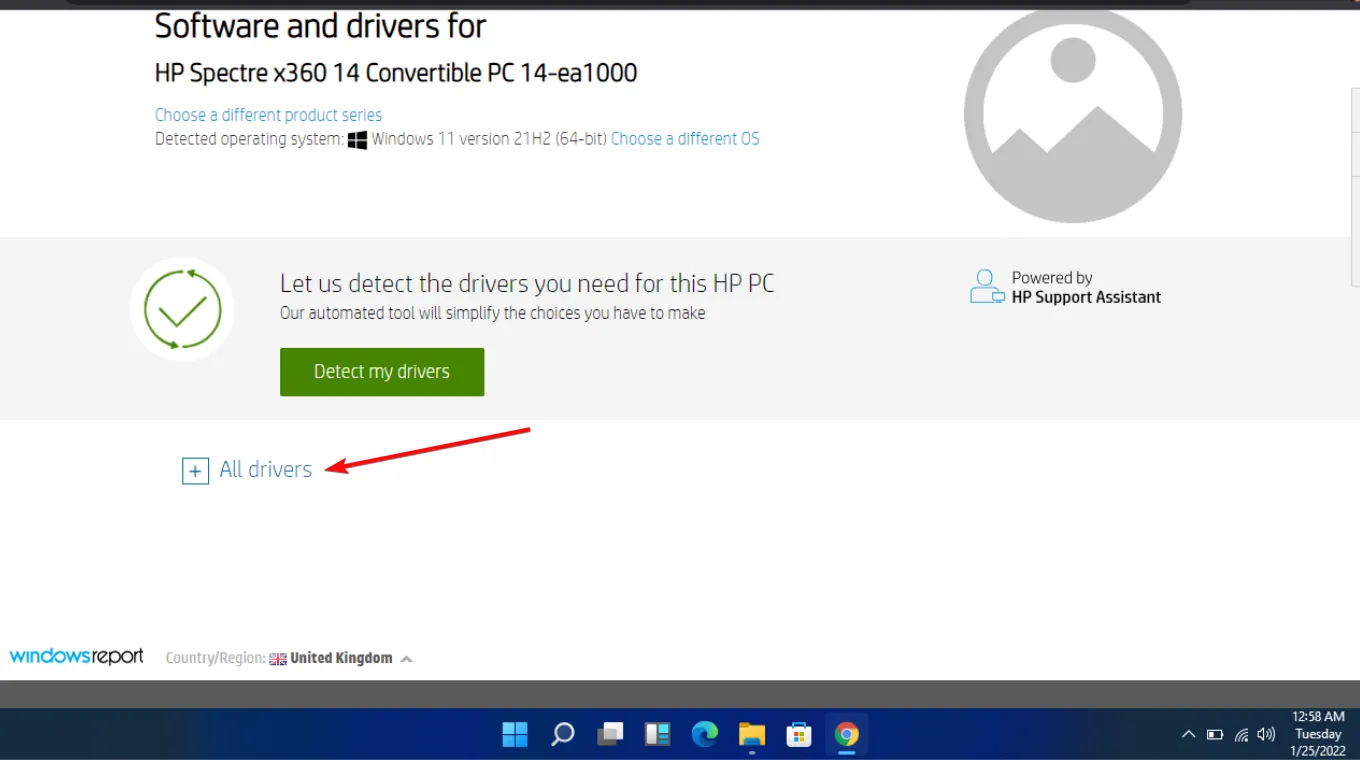
- 필요한 BIOS 업데이트를 다운로드하세요.
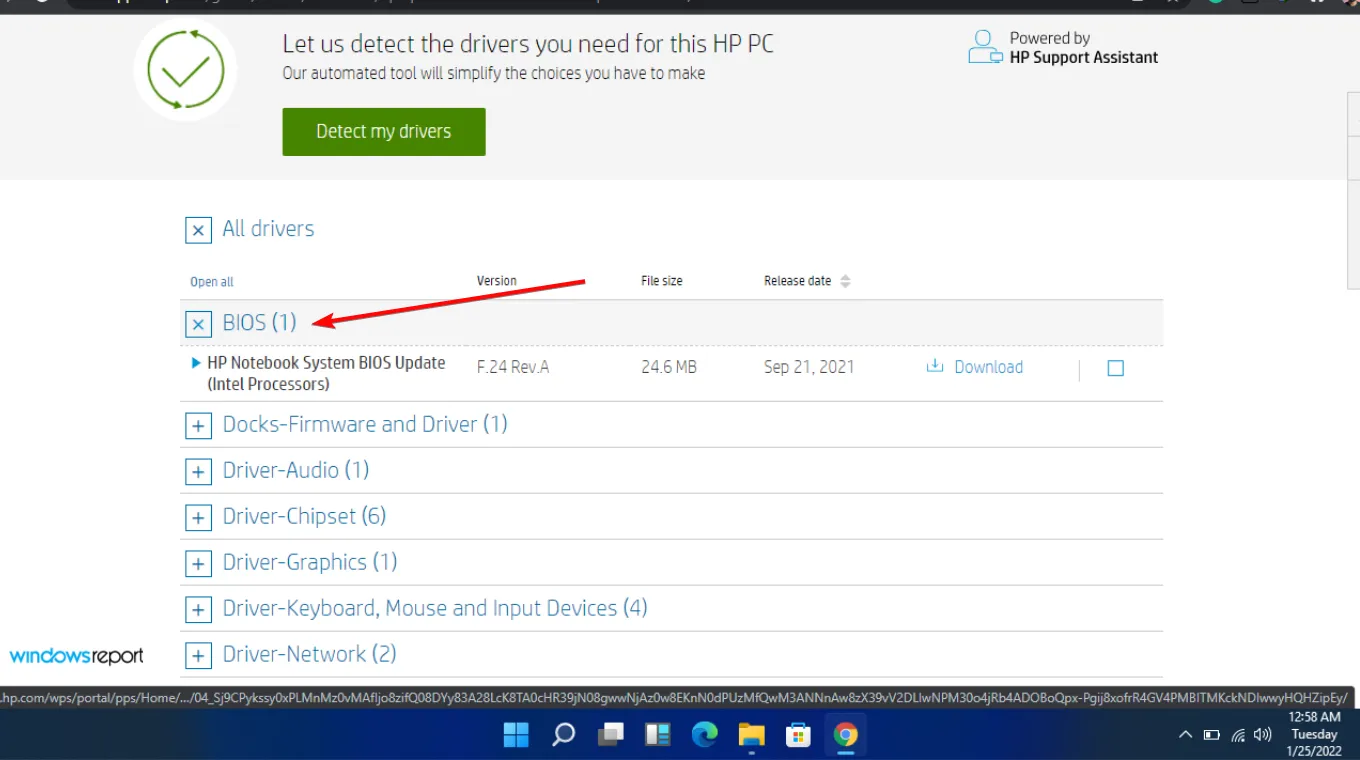
- 다운로드한.exe 파일을 실행하고 화면의 지시에 따라 업데이트를 완료하세요.
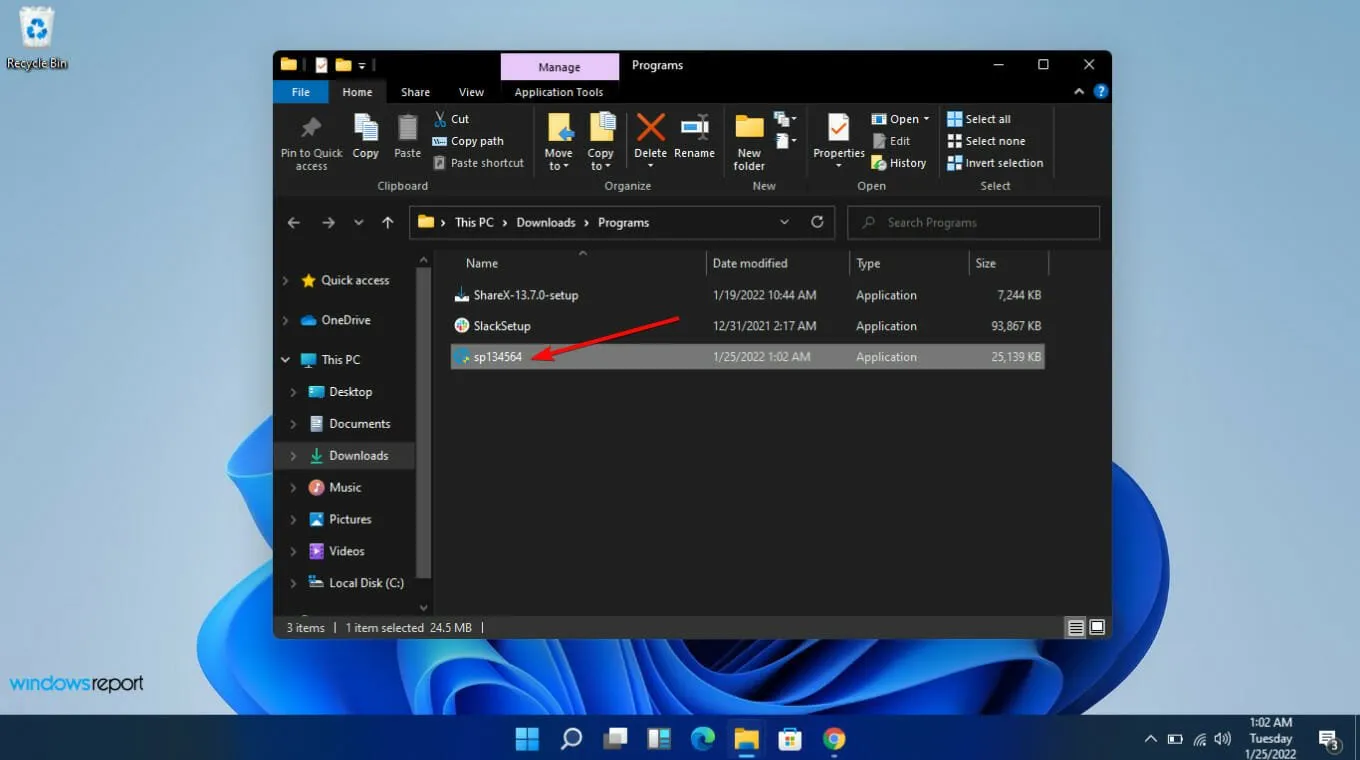
- 설치 후 PC를 다시 시작하여 변경 사항을 적용하세요.
BIOS 업데이트 프로세스 중에 불필요한 복잡함을 피하기 위해 주의하세요.하드웨어를 점검하는 것은 필수적이며, 특히 OMEN Gaming Hub와 같은 리소스 집약적 애플리케이션과 함께 오래된 구성 요소를 사용하는 경우 더욱 그렇습니다.
결론적으로, 이러한 단계를 거친 후에도 OMEN Gaming Hub가 여전히 PC 충돌을 일으키는 경우 전문 기술 지원팀에 문의하는 것을 고려하세요.아래의 댓글에서 경험과 결과를 공유하세요.귀하의 피드백은 커뮤니티의 다른 사람들에게 매우 귀중할 수 있습니다!
자주 묻는 질문
1. OMEN Gaming Hub가 계속 충돌하는 이유는 무엇인가요?
잦은 충돌은 오래된 소프트웨어, 드라이버 문제, 시스템 충돌 또는 하드웨어 기능 부족으로 인해 발생할 수 있습니다.모든 드라이버와 OMEN Gaming Hub 앱이 최신 상태인지 확인하세요.
2. Windows 업데이트와 OMEN Gaming Hub 성능 사이에는 관계가 있나요?
네! Windows 업데이트에는 종종 소프트웨어 호환성과 성능을 향상시킬 수 있는 중요한 수정 사항과 개선 사항이 포함되므로 OS를 최신 상태로 유지하는 것이 필수적입니다.
3. BIOS 업데이트로 문제가 해결되지 않으면 어떤 조치를 취할 수 있나요?
BIOS를 업데이트해도 충돌이 해결되지 않으면 이전 버전으로 되돌리거나 하드웨어에 대한 고객 지원에 문의하세요.또한 시스템 하드웨어를 다시 평가하여 업그레이드 가능성을 확인하세요.
답글 남기기